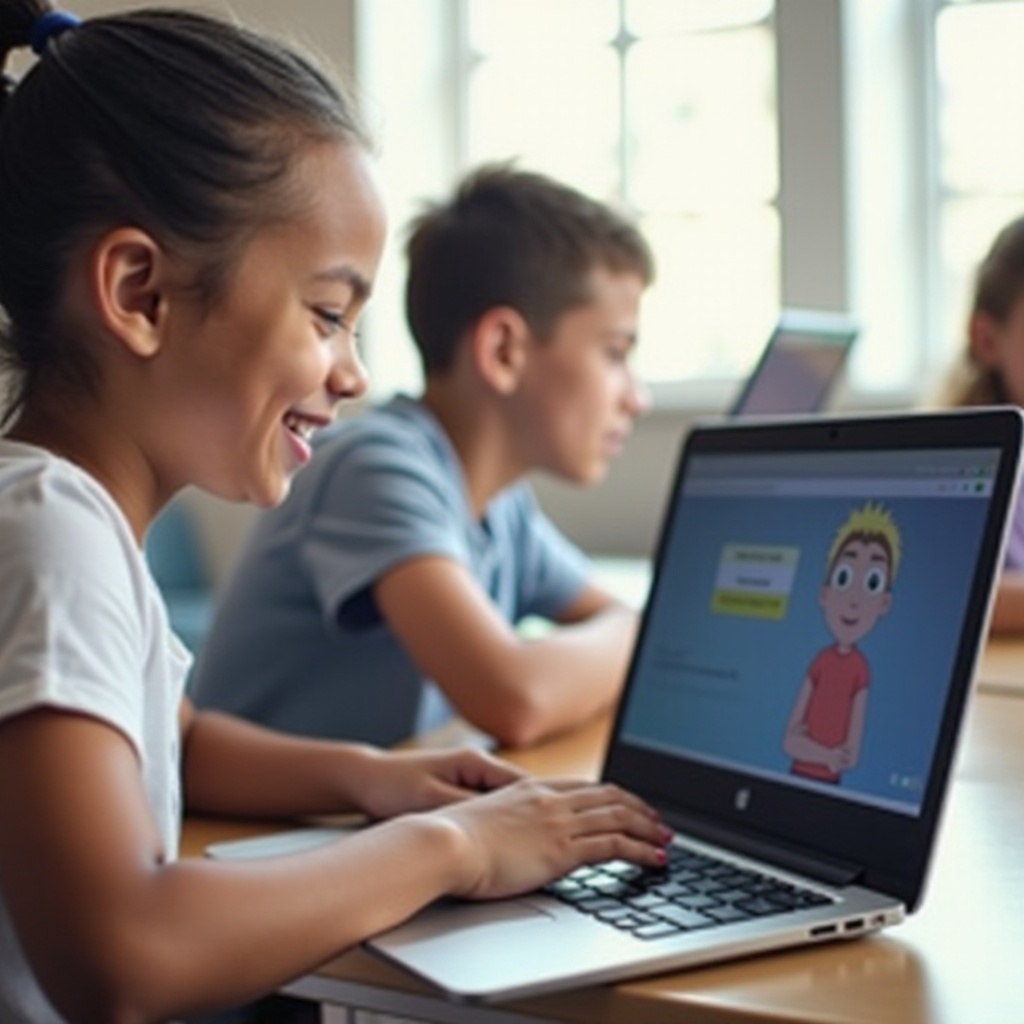Въведение
Представете си, че работите върху важен проект, когато вашият MacBook внезапно се изключва и отказва да се включи отново. Тревожността се надига, докато започвате да се притеснявате за загуба на ценни данни. Не се паникьосвайте! Въпреки че този проблем е със сигурност раздразнителен, бъдете уверени, че често може да се разреши с правилния подход. Този наръчник предоставя цялостен поглед върху това как да се справите с проблема ефективно. Започваме с прости диагностични стъпки, които могат бързо да решат проблема. Ако първоначалните опити не разрешат проблема, ще преминем към по-сложни стъпки за решаване на проблеми. Ако и тези усилия не помогнат, може да се наложи професионално сервизно обслужване.

Първоначални Стъпки за Решаване на Проблеми
Преди да преминете към сложни решения, започнете с фундаментални проверки. Често причината е свързана с проблеми в захранването и връзките.
Проверете Източника на Захранване и Връзките
- Уверете се, че вашият MacBook е правилно свързан към активен източник на захранване.
- Проверете за разхлабени връзки и се уверете, че са здраво закрепени.
Проверете Кабела за Зареждане и Адаптера
- Проверете за видимо износване или повреда на кабела за зареждане.
- Уверете се, че адаптерът е оригиналният, предоставен с вашия MacBook.
Проверете Функционалността на Контакта
- Тествайте контакта с друго устройство, за да гарантирате, че е функционален.
- Превключете към друг контакт, ако е възможно.
Ако тези проверки не разрешат проблема, обмислете извършването на захранващ цикъл.
Извършете Захранващ Цикъл
Изпълнението на захранващ цикъл е прост, но ефективен метод за нулиране на състоянието на вашия MacBook и за отстраняване на свързани с захранването усложнения. Следвайте тези стъпки:
- Изключете кабела за зареждане.
- Натиснете и задръжте бутона за захранване приблизително 10 секунди.
- Свържете отново зарядното устройство и опитайте да включите вашия MacBook.
Успешното изпълнение на тази стъпка често може да реши малки софтуерни грешки, които пречат на стартирането.

Оценете Здравето на Батерията
Ако захранващият цикъл е неефективен, прегледът на здравето на батерията може да предостави допълнителна информация.
Оценка на Състоянието на Батерията
Посетете ‘Меню на Apple > За този Mac > Системен Отчет’. Навигирайте до ‘Захранване’ и прегледайте състоянието на батерията. Предупреждения като ‘Смяна Сега’ или ‘Обслужване на Батерия’ предполагат, че може да се наложи професионална помощ.
Проверка на Цикли на Зареждане
Батериите имат ограничен живот, определен от цикли на зареждане. Ако батерията на вашия MacBook е надвишила броя на циклите, трябва да се помисли за замяна. Разбирането на тези метрики може да насочи вашия подход към решаване на проблемите.
Нулирайте Системния Управляващ Контролер (SMC)
Системният Управляващ Контролер (SMC) играе критична роля в управлението на операциите на захранването на вашия MacBook. Нулирането на SMC често решава свързаните проблеми.
- За модели с неразглобяеми батерии: Изключете вашия MacBook. Включете захранването. Натиснете Shift + Control + Option + Power едновременно за 10 секунди. Освободете клавишите и включете вашия MacBook.
- За модели с разглобяеми батерии: Изключете батерията и я свържете отново. Задръжте бутона за захранване за 5 секунди преди да го включите.
Нулирането на SMC може да подобри термичното и захранващо управление, коригирайки свързани проблеми.
Стартирайте в Безопасен Режим
Стартирането на вашия MacBook в Безопасен Режим помага да се идентифицират и изолират софтуерно-свързаните проблеми, използвайки минималния необходим софтуер.
- Изключете вашия MacBook.
- Рестартирайте, задържайки клавиша Shift докато достигнете до екрана за влизане.
- Освободете клавиша Shift и влезте.
Ако Безопасният Режим позволи на вашия MacBook да стартира, несъвместим софтуер или плъгини може да са източник на проблема.
Софтуерно-Свързани Решения
Софтуерни неизправности понякога могат да препятстват успешното стартиране на MacBook.
Актуализирайте macOS и Приложения
Уверете се, че вашата операционна система и приложения са актуализирани за решаване на известни грешки. Актуализираните версии могат да подобрят надеждността на системата и да разрешат проблеми със захранването.
Използвайте Режим на Възстановяване
- Рестартирайте вашия MacBook, като натиснете Command + R.
- Достъп до ‘Disk Utility’ за ремонт на диска или преинсталиране на macOS, ако е необходимо.
Режимът на Възстановяване може да реши софтуерно повреда или недостатъци, които могат да възпрепятстват правилното стартиране.
Хардуерни Инспекции
Когато софтуерните поправки не успеят да разрешат проблема, може да е необходима хардуерна инспекция.
Проверете за Видими Повреждания
- Инспектирайте вашия MacBook за физически повреди или признаци на излагане на вода.
- Повредените части може да изискват професионална замяна.
Тествайте Външни Устройства и Перфери
- Изключете всички устройства и периферни устройства, свързани към вашия MacBook.
- Опитайте да стартирате MacBook без тях.
Несправящите се периферии понякога създават проблеми със стартирането, които трябва да бъдат адресирани.
Консултирайте се с Професионални Ремонтни Услуги
След изчерпване на всички стъпки за решаване на проблеми, може да е необходимо да се обърнете към професионална помощ. Сертифицираните техници разполагат с инструментите и опита за диагностициране и ремонт на сложни хардуерни или софтуерни проблеми.

Заключение
Изправянето пред MacBook, който не се включва след изключване, е стресиращо, но често се разрешава с методични стъпки. От първоначалните проверки на захранването до консултации с професионалисти, този наръчник предоставя необходимите знания за възстановяване на вашето устройство. При съмнения, обръщането към професионална помощ винаги е мъдър избор, който ще предотврати допълнителни повреждания.
Често задавани въпроси
Защо моят MacBook не се включва, дори когато е включен в контакта?
Това може да се дължи на дефектен захранващ адаптер, нефункциониращ контакт или проблеми с вътрешните захранващи вериги. Извършете първоначални проверки, за да идентифицирате причината.
Може ли напълно изтощена батерия да попречи на моя MacBook да се включи?
Да, напълно неизправна батерия няма да зареди устройството ви, особено ако е повредена или надвишава своя лимит на зарядни цикли без външна поддръжка на захранването.
Как мога да предотвратя възникването на този проблем в бъдеще?
Редовната поддръжка, избягването на ненадежден софтуер, поддържането на macOS актуализиран и наблюдението на здравето на батерията могат да предотвратят проблеми със стартирането. Използвайте официални зарядни устройства и избягвайте самостоятелни ремонти за сложни проблеми.